什么是超頻樹莓派?
超頻是免費提升電腦硬件性能的最便捷途徑,具體是指將CPU、顯卡、內存等硬件設備的額定頻率提升一定幅度,使之在更高頻率下運行以達到更好的性能。所以超頻也被認為是DIY玩家技術水平的體現,同時也是DIY廠商研發功底的衡量指標。
那具體到樹莓派,我應如何超頻該設備呢?不過在具體操作以前,我先要對所選擇的設備進行選擇。目前市場比較流行的是樹莓派3和樹莓派2兩個型號。由于樹莓派3的各方面性能都優于樹莓派2,所以我通過超頻和過壓(overvoltage)等技術,就可以獲得更大的功率。不過由于兩個型號的基本技術特性類似,所以在樹莓派3的超頻技術也適用于樹莓派2,不過超頻的效果就要大打折扣了。
簡而言之,超頻是通過調整多個設備參數來提升樹莓派硬件性能的方法。為此,需要額外的硬件和特殊的操作技能。
如果你想了解有哪些項目要用到超頻樹莓派,可以在本文末尾找到相關信息,或者考慮使用ExaGear Desktop軟件進行測試。另外,請記住,你需要執行多個測試,以確保更改生效,且設備沒有受到損壞。
超頻可以提升電腦性能,那么超頻需要做哪些準備工作呢?
首先是良好的硬件體制,CPU、內存和顯卡都必須是健康的,在100%負荷下工作也能擁有合理的溫度和功耗。
其次就是硬件準備,超頻需要一塊強大的主板做支撐,特別是主板供電部分,考慮到CPU和內存超頻后功耗大增,高低電平信號要求不能模糊,所以主板的供電部分一定要達到4+1或者更高項數,這樣每項供電的壓力才能小。
最后超頻還需要強大的散熱器和電源,前者可以讓CPU和顯卡工作在合理溫度下,提升超頻潛能和超頻過程的穩定性,后者可以給予硬件足夠的電能支撐,即使功耗提升也能輕松應對。
這就意味著你在對樹莓派3超頻時會伴隨一些風險。那么具體來說這些風險是什么,如何避免它們?
超頻的相關風險警告
警告1
目前,還沒有超頻樹莓派3的官方支持,所以你可能會損壞你的設備。所以先提前生命,你如果參考我的方法把樹莓派弄壞了,我概不負責。所以重要的事情說三遍,超頻前請謹慎!
警告2
超頻可能會將硬件升溫至接近90°C。這又可能導致程序崩潰、CPU損壞、內存芯片損壞。為了防止這種情況,芯片的散熱必須要非常好。由于風扇會增加冷卻效果,因此強烈建議使用。所以重要的事情說三遍,不要在沒有冷卻的情況下進行超頻。
超頻時所需的額外硬件設備
如果你想超頻你的樹莓派,你需要配置三個重要的硬件配件:
1.樹莓派,本文我使用了一個樹莓派3模型B V1.2與Raspbian GNU/Linux 8(Jessie)運行。
2.電源,強烈建議使用可靠的電源,超頻的樹莓派3可以適用于1.5A甚至更高的電流。所以,本文的超頻用的是2A。
3.冷卻設備,為了防止樹莓派設備過熱,我必須找到風扇、散熱器。
重要提示:你可以使用以下命令將安裝的軟件包升級到最新版本:
$ sudo apt-get update && sudo apt-get dist-upgrade
在開始和結束的過程中,你需要檢查系統性能。你可以使用“sysbench”工具來輕松完成這個工作,它可以通過以下一個命令來實現安裝。
$ sudo apt-get install sysbench
如下圖所示,就是我所需要的全部超頻設備。
詳細來說,就是:
1.樹莓派3;
2.電源電壓為5伏,電流為2500毫安;
3.一個內置的風扇;
4.三個散熱片;
5.一個帶有內存降溫空間和風扇空間的底座。
下圖就是我將其組合好后的設備示意圖:
請注意,在這張照片中,最大的散熱器在風扇下方,銅制散熱器在這張圖的最底部。
超頻前的例行檢查
不過在開始超頻樹莓派之前,我還是要對一些超頻條件進行準備和檢查的。
監控CPU頻率
要了解當前CPU的運行頻率,我必須從/ sys / devices / system / cpu / cpu0 / cpufreq /目錄中讀取proc文件cpuinfo_min_freq,cpuinfo_max_freq和cpuinfo_cur_freq,其中:
cpuinfo_min_freq代表“空閑”模式的最小頻率;
cpuinfo_max_freq代表最大頻率;
cpuinfo_cur_freq代表樹莓派的當前運行頻率。

監控CPU溫度
要知道當前的CPU溫度,我可以運行vcgencmdmeasure_temp命令。另外,為了觀察每一秒的溫度,我可以像以下這樣在“while”循環中運行它:
$ while true ; do vcgencmd measure_temp ; sleep 1 ; done

這樣循環就開始運行,直到我用CTL + C終止它。
設置默認速度
樹莓派電路板的默認CPU配置,在沒有任務的情況下處于空閑模式,如下所示:
arm_freq = 600 mhz
core_freq = 250 mhz
如果進程正在運行當中,頻率將上升到:
arm_freq = 1200
core_freq = 400(這是樹莓派3的最大默認值)。
為了防止空閑模式被破壞,我必須在/boot/config.txt中設置這以下些行:
force_turbo = 1,注意!更改此參數會自動取消授權(warranty)
boot_delay = 1
之后,重新啟動你的樹莓派并再次檢查當前的運行頻率,現在應該設置為1200000KHz。

先在不超頻的狀態下進行樹莓派的性能測試
第一次性能測試時,我運行的是以下命令。
$ sysbench --test=memory --cpu-max-prime=2000 --num-threads=4 run
輸出結果如下:
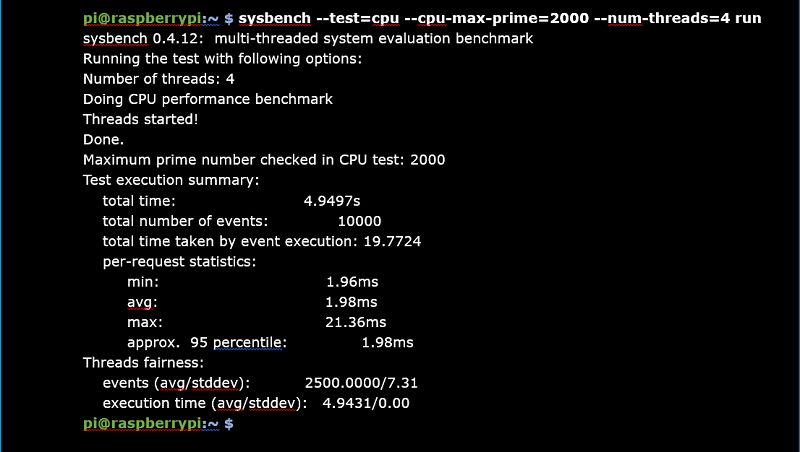
此時,樹莓派3的正常測試就結束了。
如何超頻你樹莓派3
樹莓派超頻選項
超頻配置要在/boot/config.txt文件中設置,而要進行超頻,我只需要在這個文件中設置各種系統配置參數。有以下6種方法實現超頻:
1.超頻樹莓派 CPU,這意味著更改“arm_freq”參數 - ARM的頻率(以MHz為單位);
2.超頻樹莓派 GPU,這意味著要更改“core_freq”參數 - GPU處理器內核的頻率(以MHz為單位)。由于它驅動了L2緩存,因此它對ARM的性能會有影響;
3.超頻樹莓派內存,這意味著要更改“sdram_freq”參數 - SDRAM的頻率,以MHz為單位;
4.樹莓派內存的附加擴展,這意味著要通過壓縮內存來使用ZRAM(具體請參閱下文);
5.額外的超頻參數“Over_voltage”,它是ARM / GPU核心電壓調整。只有當指定了“force_turbo”或“current_limit_override”參數(在授權位(warranty bit)中設置)時,才允許設置高于6的值;
6.額外的超頻參數“Force_turbo”,此參數會禁用動態cpufreq驅動程序,并要求接下來的最小設置,此時授權無效。
在開始更改任何參數之前,請確保/boot/config.txt文件已備份。
由于不同型號的樹莓派的性能各有差異,所以,只能通過嘗試各種參數來確定正確的值。這意味,每個樹莓派上的最佳值都要在各自的設備上單獨進行測試才能找到。
超頻時所出現的問題
大多數超頻問題都會在發生時立即顯示,并暫停啟動。如果發生這種情況,請在下次啟動時按住“shift”鍵。這將暫時禁用所有超頻,允許你啟動,然后再對相應的設置進行編輯。
超頻方法
通過此方法,你就可以知道如何調整CPU,GPU和內存頻率的值,從而獲得更好的性能,這其中也包括調整“over_voltage”參數,其目的就是讓超頻硬件穩定工作。另外一種方法就是通過調整內存頻率來超頻你的樹莓派3,此時,我將通過ZRAM的方式來進行監控。所以,我只需執行以下操作:
1.以下是樹莓派3的默認值:
arm_freq=1200
gpu_freq=400
core_freq=400
sdram_freq=450/pre>
over_voltage_sdram=0
2.這樣,我就可以向/boot/config.txt文件寫入以下配置,然后重新啟動樹莓派。
arm_freq=1300
gpu_freq=500
sdram_freq=500/pre>
over_voltage_sdram=0
3.如果樹莓派啟動并運行,我可以進一步嘗試下一個配置,即將arm_freq的值提高到1500,保存并重新啟動。
4.如果你的樹莓派無法啟動或運行不穩定,請計算over_voltage_sdram的值,直到Pi運行正常。
5.如果調整over_voltage_sdram無助于穩定你的樹莓派的運行或者連啟動都無法進行,那么你必須減小arm_freq值直到樹莓派再次運行。另外,請注意,每次更改/boot/config.txt文件后都必須重新啟動系統。
如何用ZRAM超頻
ZRAM方法是增加樹莓派設備性能的附加選項,這種方法會要求你擴充內存,超頻可以通過使用壓縮內部存儲器的ZRAM來完成。
ZRAM使用壓縮算法LZ4和LZO,其中LZO是默認值,該算法會創建一個塊設備(block device),它可以用于交換或作為通用的RAM磁盤。
如何加載ZRAM?由于ZRAM已經集成到Linux內核中,我只需要使用命令sudomodprobezram來加載模塊即可。要檢查ZRAM模塊是否正在運行,請執行下面所示的命令sudolsmod| grep ZRAM。

如果我要為樹莓派優化設置ZRAM,則可以從GitHub獲取腳本zram.sh。該腳本為每個CPU內核都創建了一個額外的壓縮RAM交換磁盤,并在不需要在進一步的配置,就可以將它們激活。
你可以使用以下命令下載腳本:
sudo wget -O /usr/bin/zram.sh https://raw.githubusercontent.com/novaspirit/rpi_zram/master/zram.sh
然后,使其可執行,如下所示。
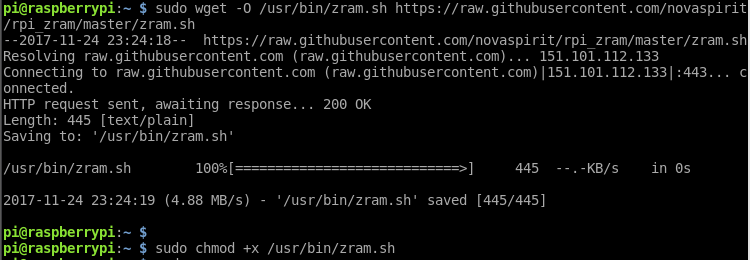
現在,在激活ZRAM之前,先看看內存信息。 free -h和swap -s命令顯示,我在樹莓派中只激活了100MB的交換空間。


現在我可以用命令運行ZRAM:
sudo zram.sh
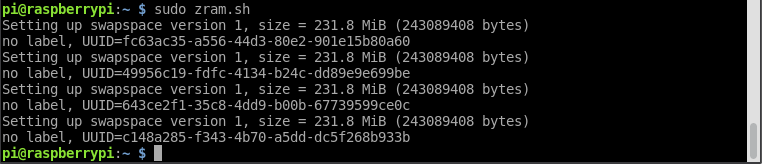
該腳本將為每個CPU內核生成一個大小約為232 MB的交換空間,如果我再次通過free -h命令檢查,它將顯示交換空間增加到1GB。

通過再次運行swap -s,我可以看到有四個額外的交換空間分區被創建和運行。

為了在啟動時將樹莓派設置為自動運行的ZRAM,我必須編輯/etc/rc.local文件并退出0行之前插入/usr/bin/zram.sh&行。然后,你就可以檢查/etc/rc.local文件的結尾。
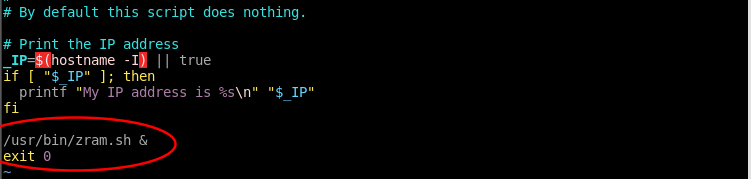
重新啟動樹莓派后,就會出現配置了ZRAM內存的標識。不過,我還是要使用free -h和swap -s命令再次檢查,以確保ZRAM啟動并運行。
超頻狀態下的性能測試
現在,在我完成樹莓派的超頻后,我希望再次對樹莓派進行一下性能測試,看看設備是否正常。為此,我會再次運行以下命令。
sysbench --test=memory --cpu-max-prime=2000 --num-threads=4 run
輸出結果如下:
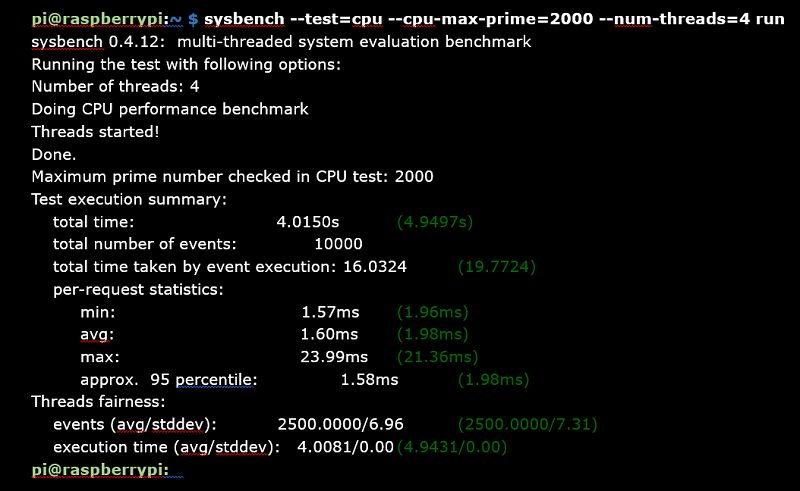
正如你所看到的,所有的測試值都比未超頻時的要好,上圖中,綠色標注的值是未超頻時的運行值。
如何刪除超頻
如果你想從樹莓派中刪除超頻,只需從/boot/config.txt文件中刪除更改即可。如果你是通過創建備份文件的方法實現的,只需將其復制回/ boot目錄并覆蓋config.txt文件即可。
另外,你必須從/etc/rc.local文件中刪除/usr/bin/zram.sh&行。然后重新啟動樹莓派,所有超頻配置都將被禁用。
總結
現在我已經成功超頻了我的樹莓派設備,并可以開始在這個經過加速的ARM設備上做不同的有趣項目了。
另外,很多人都想知道他們的超頻樹莓派3究竟能用來做什么?
首先,如果你的樹莓派在超頻后運行穩定,那你肯定會得到更好的設備性能,運行速度,這不是很好嘛。例如,你可以嘗試運行具有較高技術要求的x86應用程序,并運行負荷量較大的工作,例如大量運算。要在樹莓派以及其他ARM設備上運行x86應用程序,你還需要額外的軟件,比如,與Wine結合的Exagear Desktop。你可以在我的博客上找到很多這樣的例子,比如:
1.樹莓派上的Plex媒體服務器,在這個案例中,我安裝并啟動Plex來管理樹莓派上的媒體集成應用。
2.在樹莓派上運行Spotify,該案例包含了在樹莓派上存儲、傳輸和管理音樂(音頻)文件的情況,它可以作為一個穩定和廉價的音樂存儲服務器。
3.在樹莓派上運行Dropbox,樹莓派上的Dropbox會為你的項目文件構建自己的文件存儲和智能備份系統。
4.樹莓派上的TeamSpeak 3服務器(語音服務器),如果你是一個玩家(或一個玩家團隊),那這個案例將會為你的團隊創建一個音頻通信環境。
5.谷歌Chrome上的樹莓派,這個案例描述了在Raspbian上安裝和運行Google Chrome瀏覽器的復雜任務,該瀏覽器可用于其他開源瀏覽器無法解決的任務。
6.在樹莓派上的Netflix,這是Google Chrome瀏覽器使用情況的一個很好的案例。 Netflix可以通過這個瀏覽器更好地運行。但在實現技術上都相當有難度。事實上,在沒有超頻的情況下,在樹莓派上運行Netflix這樣的應用程序是相當困難的。
7.利用樹莓派+RetroPie做一個懷舊游戲機,偶爾會好懷念小時候跟朋友一起玩小霸王的日子,那時候很少家里有游戲機的人,一臺游戲機有好幾個朋友在等著玩,那時候能玩的東西不多,但日子過得簡單而開心。雖說現在萬能的淘寶還可以買到小霸王游戲機,但是遠遠不如自己做一個出來的成就感來的強。
另外,請注意,Exagear Desktop幾乎可以在樹莓派和其他基于ARM的設備上運行任何x86應用程序,包括但不限于Odroid,Banana Pi,Beagleboard,Cubox,Jetson,Cubieboard等。
-
散熱器
+關注
關注
2文章
1057瀏覽量
37674 -
超頻
+關注
關注
0文章
98瀏覽量
15594 -
樹莓派
+關注
關注
117文章
1710瀏覽量
105805
原文標題:三招讓你的樹莓派飛起來
文章出處:【微信號:weixin21ic,微信公眾號:21ic電子網】歡迎添加關注!文章轉載請注明出處。
發布評論請先 登錄
相關推薦
超頻是什么意思_給CPU超頻方法

cpu怎么超頻_超頻后怎么幫cpu降熱
手機cpu超頻免root方法_cpu超頻軟件推薦
樹莓派怎樣超頻
cpu超頻和不超頻有什么區別
介紹CPU超頻及作用與如何超頻及其好壞
PCB打樣前需要做的準備工作
自動點焊機啟動前還需要做哪些準備工作呢?





 什么是超頻樹莓派?超頻需要做哪些準備工作呢?
什么是超頻樹莓派?超頻需要做哪些準備工作呢?












評論